Иногда пользователи интересуются, как удалить Nox App Player полностью. Ведь часто бывает такое, что программа после деинсталляции оставляет «хвосты» на компьютере, все равно занимая место на жестком диске, которого и без того далеко не всегда хватает. Так что мы разберем эту процедуру более детально.
Пошаговая инструкция
В операционную систему Windows встроена стандартная утилита для инсталляции любых программ. Предлагаем ей воспользоваться:
- Откройте любым удобным способом Панель управления. Например, через инструмент «Выполнить». Для этого нажмите
Win +R , введите команду control и кликните на кнопку «ОК».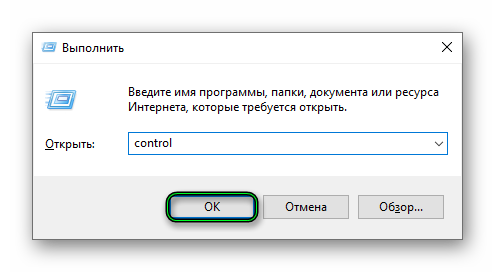
- Убедитесь, что в правом верхнем углу окошка выбрано «Мелкие значки» или «Крупные значки».
- Отыщите элемент «Программы и компоненты» и кликните по нему.
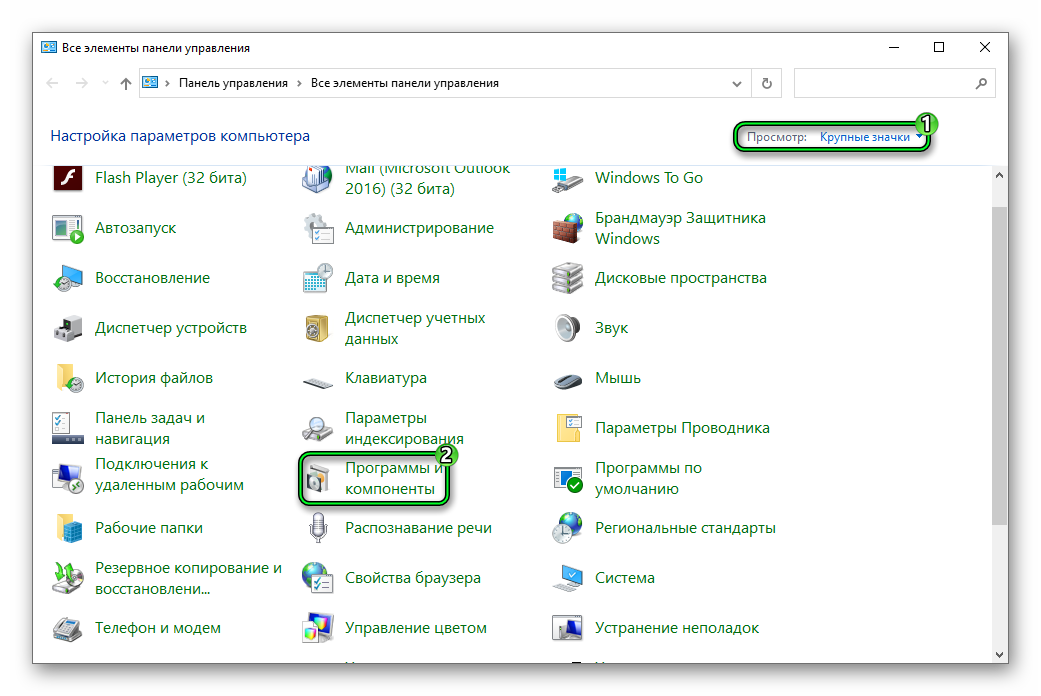
- Теперь найдите в списке графу Nox APP Player.
- Щелкните по ней правой клавишей мыши.
- Выберите опцию деинсталляции.
- В новом окошке нажмите на «Удалить».
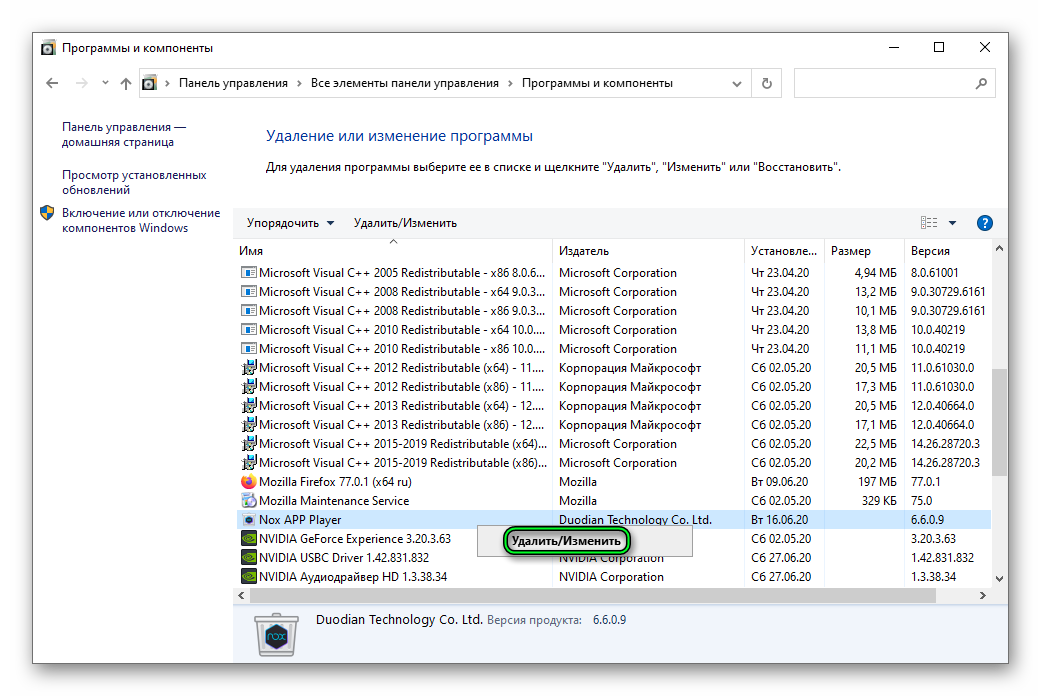
- По завершении процедуры кликните по кнопке «Готово».
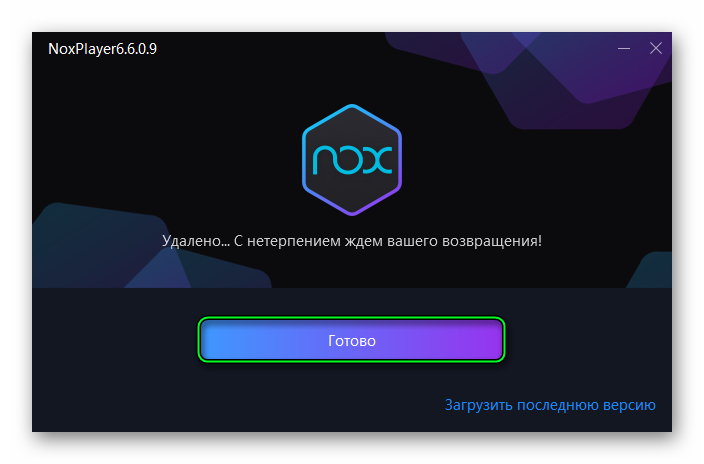
- На всякий случай перезапустите систему.
Чтобы полностью удалить Nox с компьютера, вам остается подчистить «хвосты». Для этого:
- Откройте Проводник Windows.
- Перейдите по пути C:\Program Files.
- Отыщите каталог Nox.
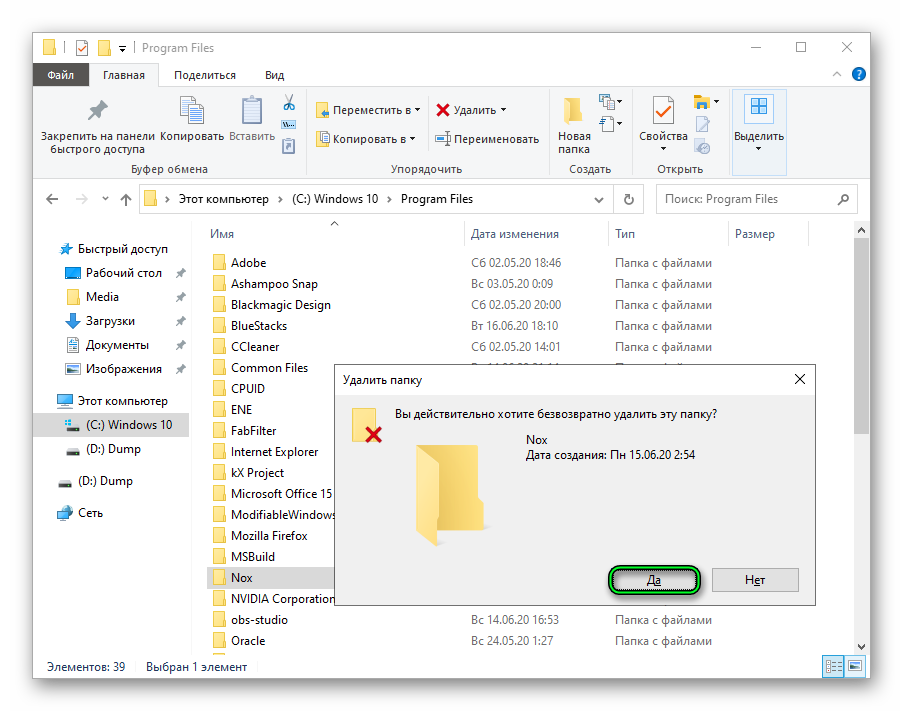
- Сотрите его.
- Опять нажмите сочетание клавиш
Win +R . - Выполните команду %localappdata%.

- Тоже сотрите каталог Nox.
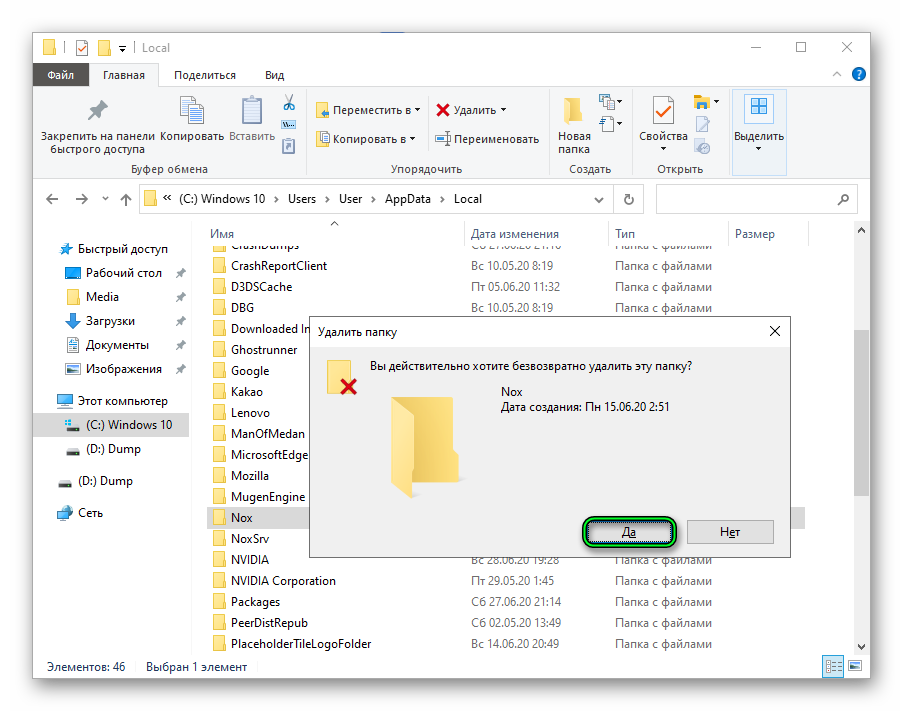
- Очистите корзину.
В результате эмулятор Нокс Плеер будет целиком стерт из системы, никаких папок с его остатками на компьютере не будет. При желании вы можете его переустановить, воспользовавшись нашей инструкцией.
Дополнительная информация
Мы описали способ удаления Nox с помощью встроенной функции в Windows. Но есть еще несколько вариантов, связанных с использованием сторонних утилит (CCleaner, IObit Uninstaller и многие другие). Если одна из них установлена у вас на компьютере, то имеет смысл ею воспользоваться из-за наличия дополнительных полезных функций (чистка реестра и т. д.). А если нет, то встроенной функции вполне хватит.








